 WMS-权限信息管理
WMS-权限信息管理
# 说明
本系统权限设计模型采用RBAC模型,是基于角色的访问控制(Role-Based Access Control)
警告
非专业系统维护人员请勿修改本模块信息,否则可能导致系统菜单丢失,权限失控风险
# 菜单管理
在该页面维护系统【页面菜单】及【页面按钮】权限(一般由专业技术人员配置,系统使用期间无需修改)
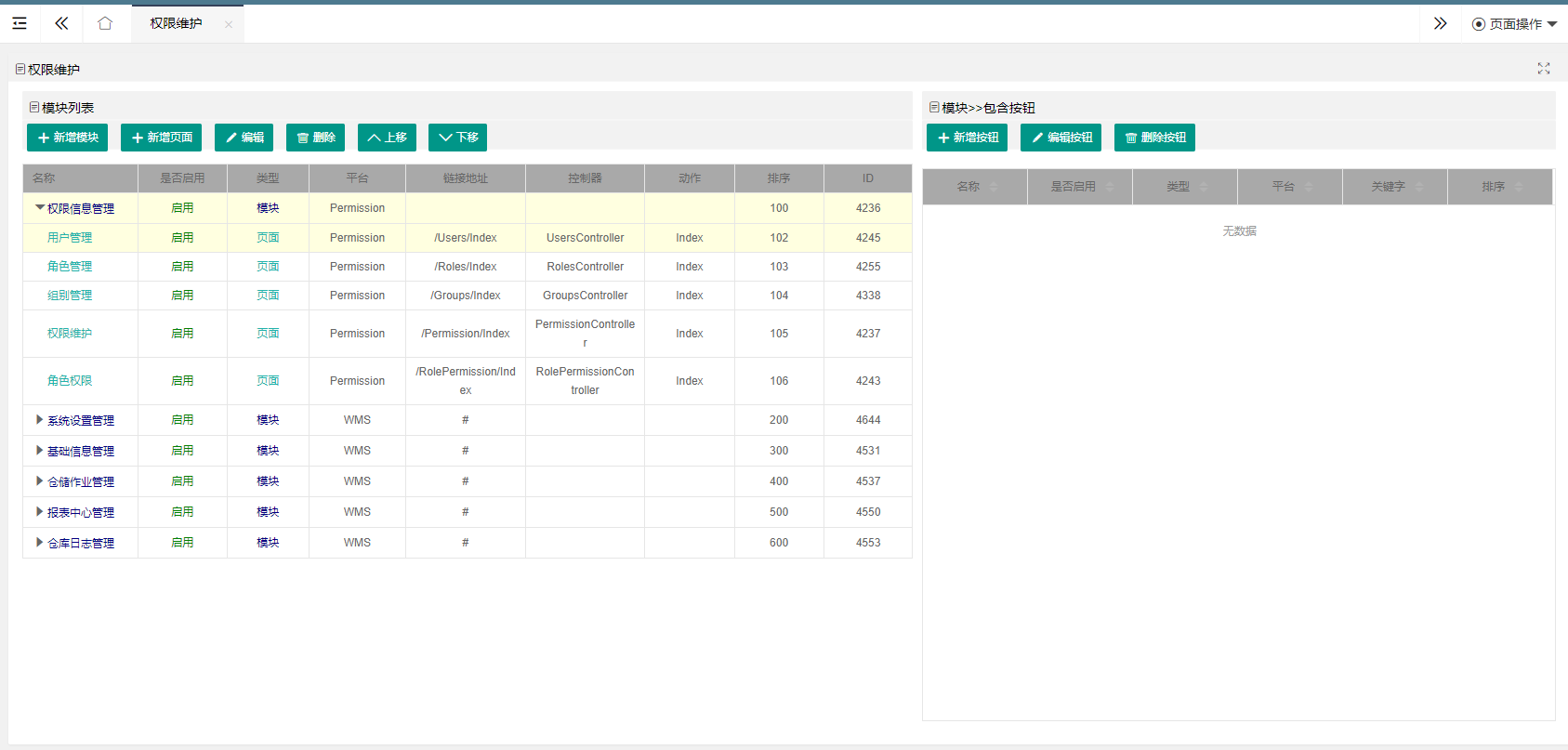
# 新增模块
要新增模块时,点击【新增】按钮,维护[模块名称]、[平台]、[是否启用],点击【确定】按钮,提示“新增数据成功”,如图:
- 【平台】,系统内置的业务平台,如权限系统,MES系统,WMS系统等
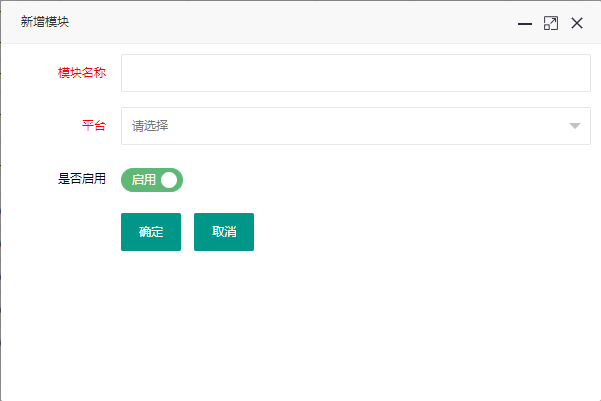
# 新增页面
要新增页面时,选中目标模块,点击左侧页面功能区【新增】按钮,维护[页面名称]、[链接地址]、[控制器]、[动作]、[是否启用],点击【确定】按钮,提示“新增数据成功”,如图:
- 【页面名称】 页在菜单栏显示的名称
- 【链接地址】 页面对应的系统View路径
- 【控制器】 页面对应的系统Controller
- 【动作】 页面对应的系统Action
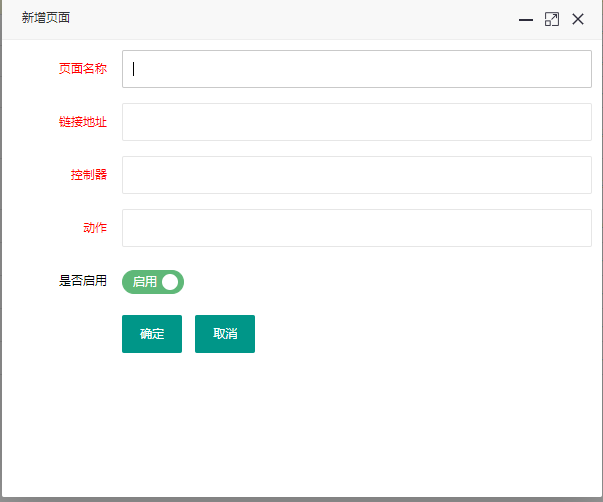
# 新增页面按钮
要新增页面按钮时,选中目标页面,点击右侧按钮功能区【新增】按钮,维护[按钮名称]、[关键字]、[是否启用],点击【确定】按钮,提示“新增数据成功”,如图:
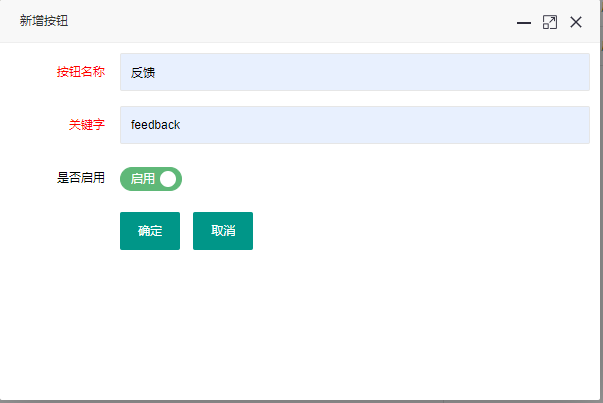
# 班组管理
- 班组用于对用户进行职能或行政需要的分级管理,用户和角色都需要绑定具体的班组
- 在该页面根据企业实际需要创建班组
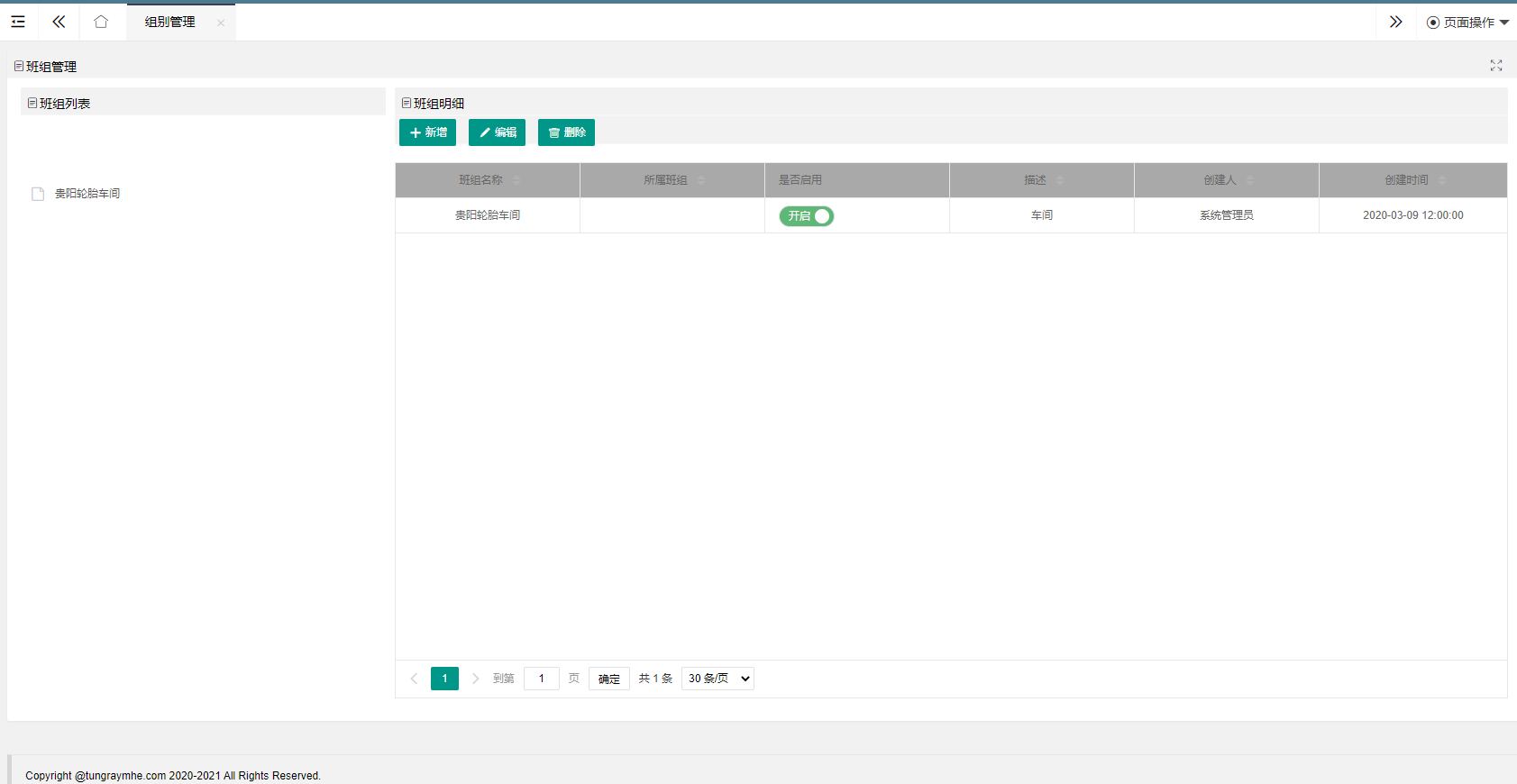
# 新增班组
要新增班组时,点击【新增】按钮,维护[班组名称]、[所属班组]、[组描述]、[是否启用],点击【确定】按钮,提示“新增数据成功”,如图:
- 【所属班组】,新增一级班组时为空,二级以下班组,选择对应直接上级班组
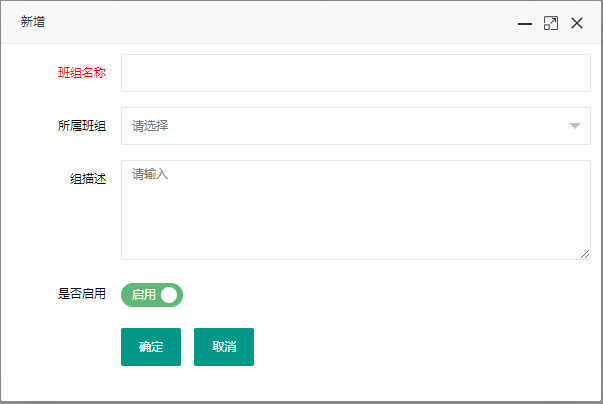
# 用户管理
在该页面可对系统所有用户进行查看、增加、修改、删除等操作
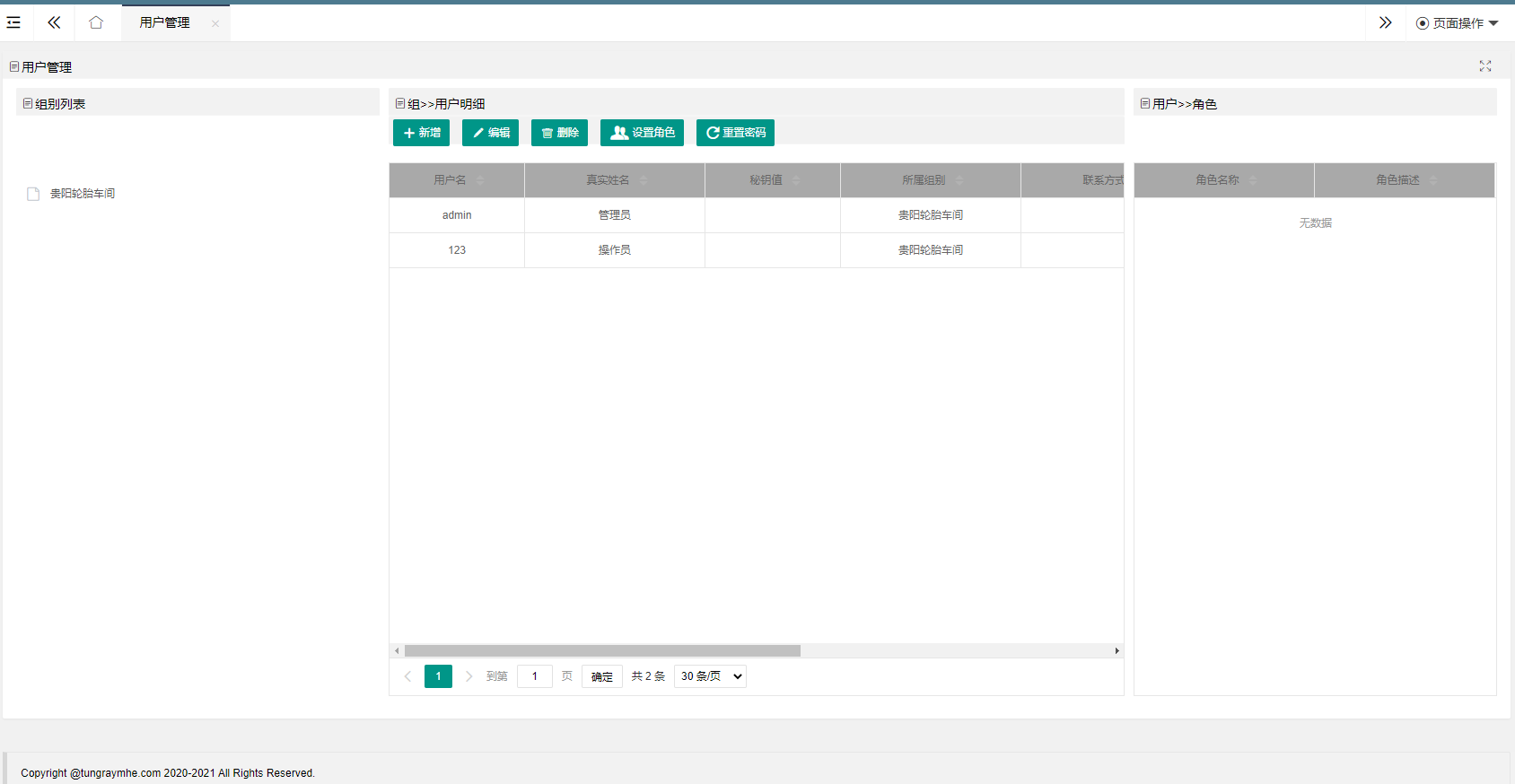
# 用户新增
要新增用户时,点击【新增】按钮,输入用户对应的[用户名]、[真实姓名]、[密码]、[所属组别]、[联系方式]、[电子邮箱],点击【确定】按钮,提示“新增数据成功”,如图:
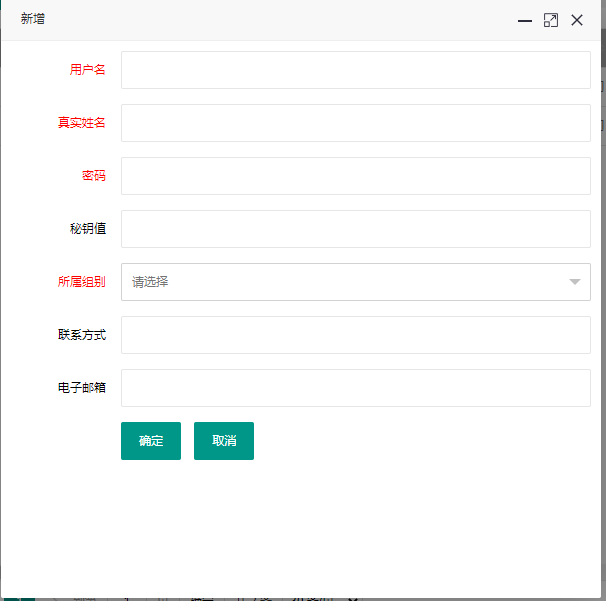
# 用户删除
要删除用户信息时,选中要删除的用户点击【删除】按钮,在弹出的提示框中点击确认,提示“删除数据成功”,即可删除对应用户信息。
# 重置密码
要重置指定用户的密码时,选中要重置的用户点击【重置密码】按钮,在弹出的提示框中点击确认,提示“更新数据成功”,即可重置对应用户密码。
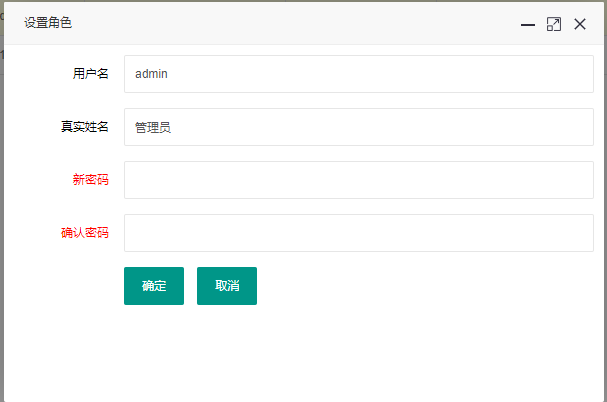
# 设置角色
要设置用户角色时,选中要设置的用户点击【设置角色】按钮,在弹出的提示框中点击要赋予的角色,提示“更新数据成功”,即可设置对应用户角色。
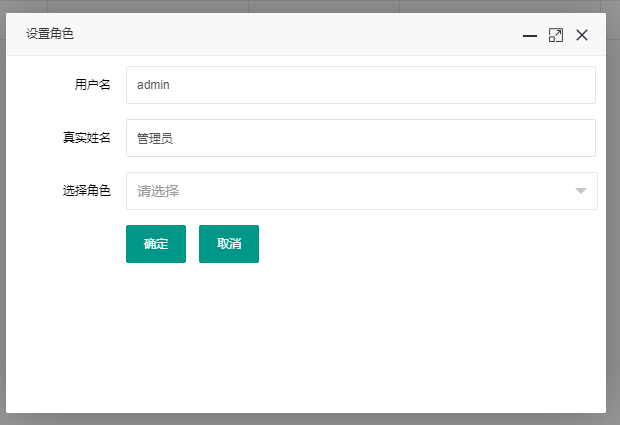
# 角色管理
在该页面可对系统所有角色进行查看、增加、修改、删除等操作
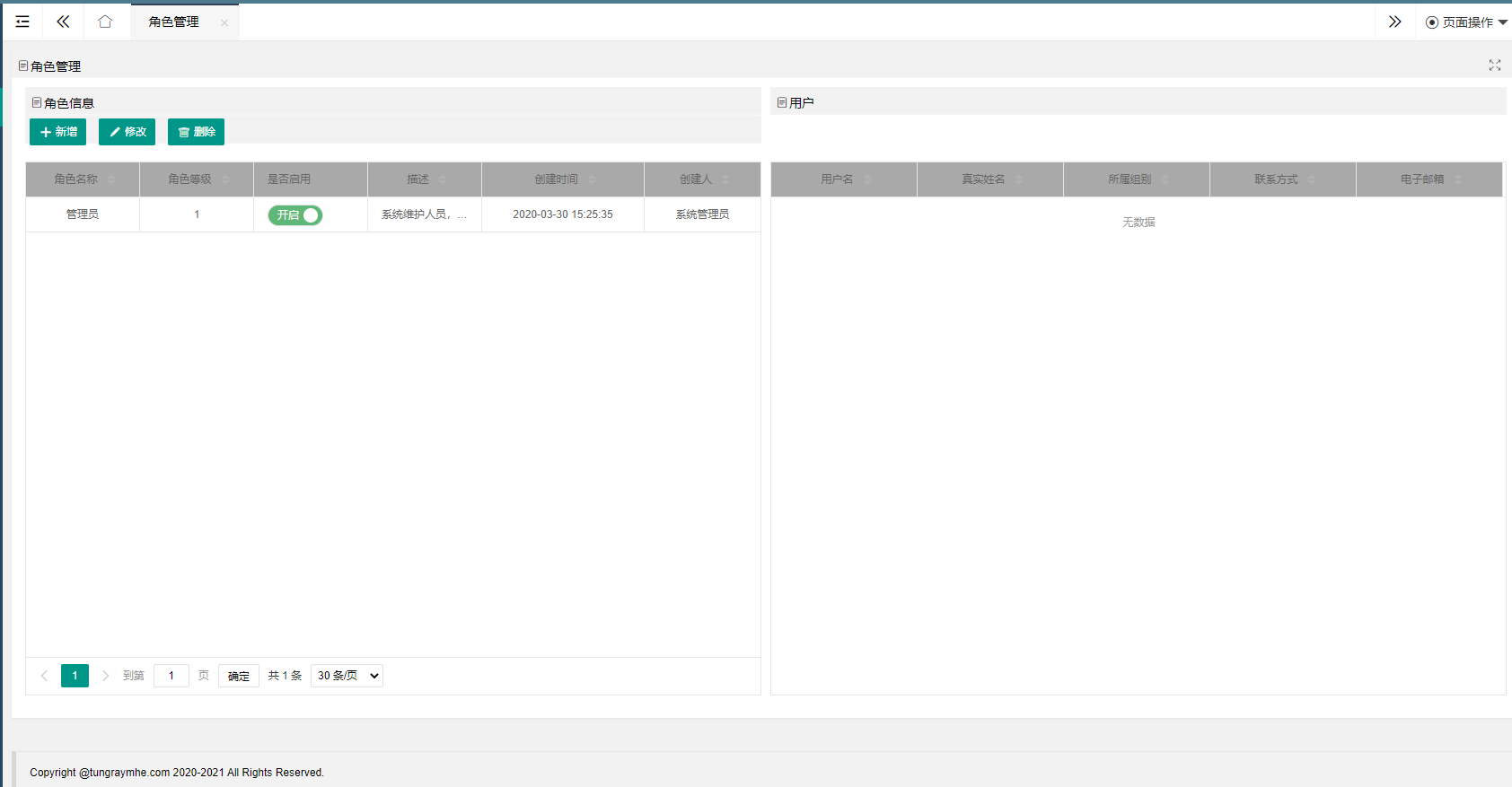
# 角色新增
要新增角色时,点击【新增】按钮,输入角色对应的[角色名称]、[排序号]、[描述]、[是否启用],点击【保存】按钮,提示“新增数据成功”,即可新增对应角色信息。
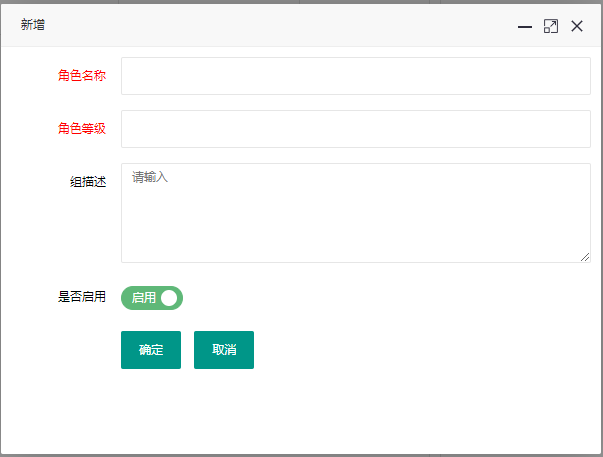
# 角色修改
要修改角色信息时,选中要修改的角色信息,点击【编辑】按钮,修改数据之后,点击【保存】,提示“更新数据成功”,即可更新对应角色信息。
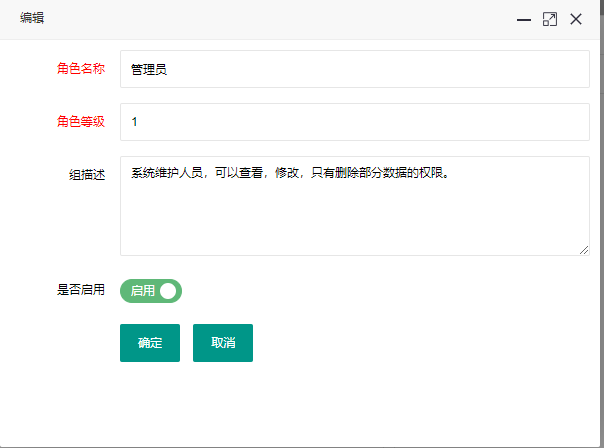
# 角色删除
要删除角色信息时,选中要删除的角色,点击【删除】按钮,在弹出的提示框中点击确认,提示“删除数据成功”,即可删除对应角色信息。
# 角色授权
在该页面可对系统所有角色进行系统页面权限和按钮操作权限授权
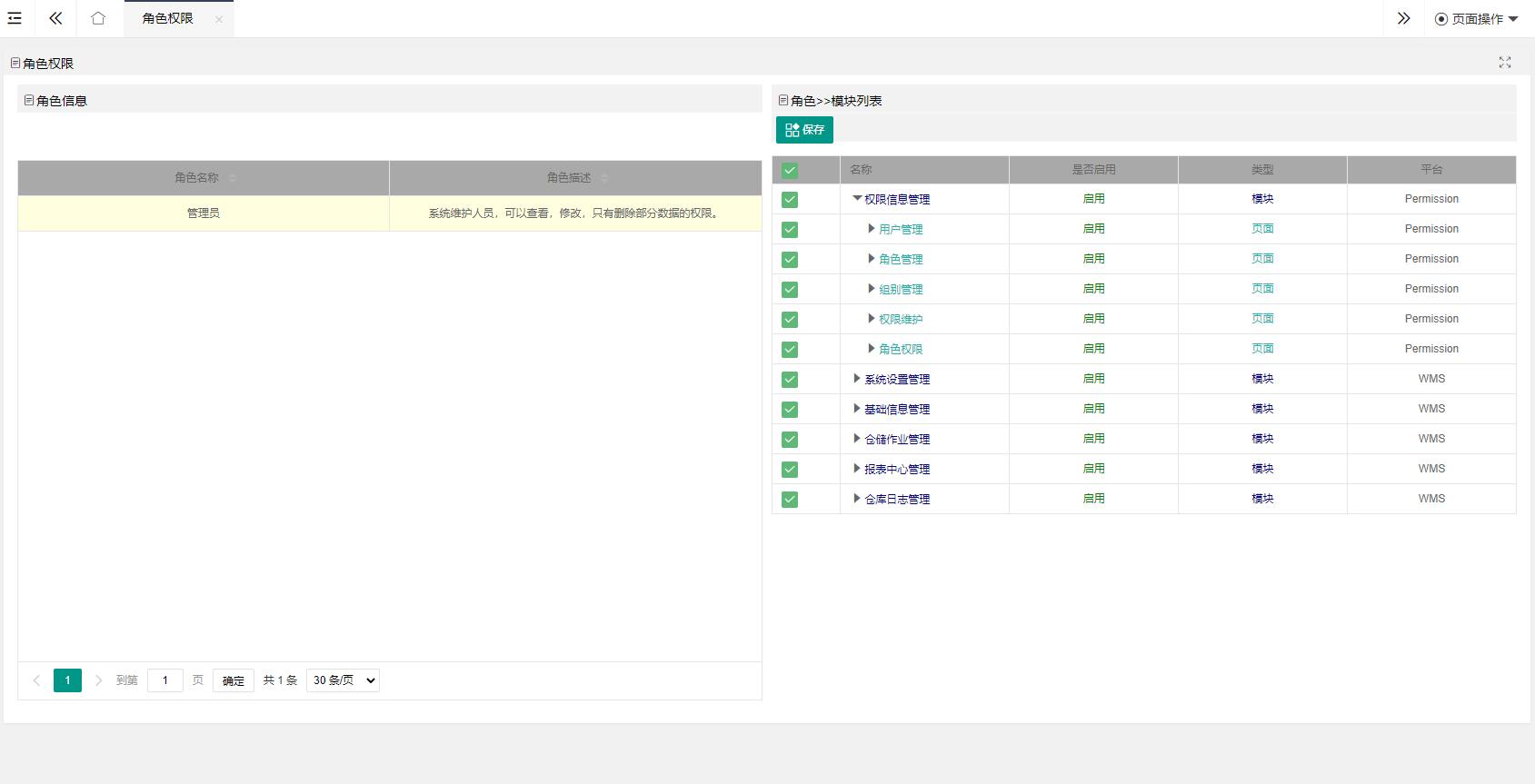
在页面左侧选中要授权角色,在右侧勾选要授权的页面或按钮,点击【保存】按钮,提示“保存数据成功”,即可完成对应角色授权。
